
إدارة محادثة نصية في الرسائل على الـ Mac
بعد إرسال رسالة إلى مجموعة من الأشخاص، يمكنك إعادة تسمية المجموعة أو إضافة أشخاص من المحادثة أو إزالتهم أو مغادرة المجموعة.
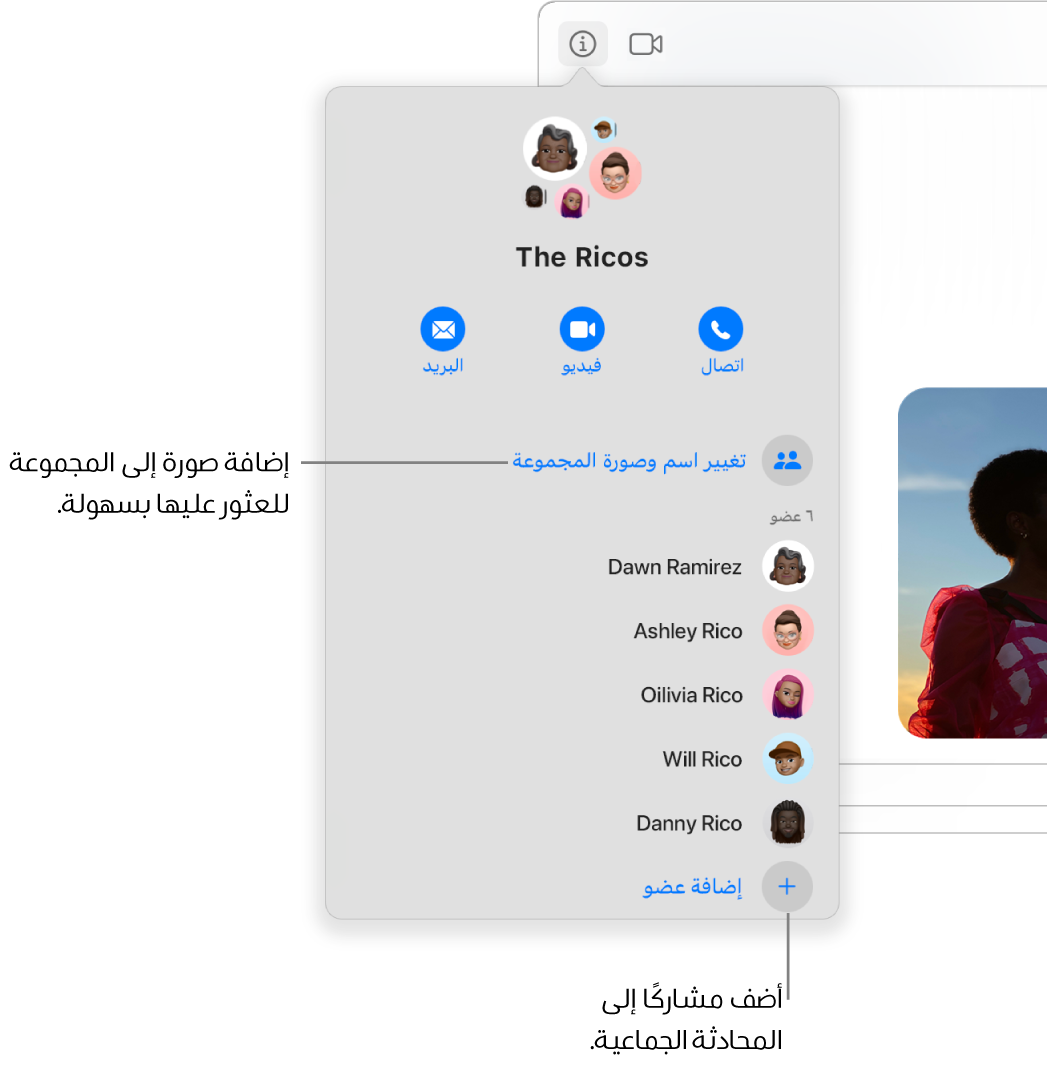
إضافة اسم وصورة للمجموعة
يمكنك إرسال رسالة إلى مجموعة من الأشخاص، ثم تسمية محادثة المجموعة الخاصة بك حتى يسهل تتبعها والعثور عليها.
في تطبيق الرسائل
 على الـ Mac، حدد محادثة جماعية.
على الـ Mac، حدد محادثة جماعية.انقر على زر التفاصيل
 ، انقر على تغيير اسم وصورة المجموعة، ثم اتبع التعليمات التي تظهر على الشاشة.
، انقر على تغيير اسم وصورة المجموعة، ثم اتبع التعليمات التي تظهر على الشاشة.اسم المجموعة: أدخل اسم المجموعة بالشكل الذي تريده.
الصورة: اختر أي شيء من مونوغرام ملون أو صورة قياسية أو Memoji مخصص.
انقر على تم.
إضافة شخص إلى محادثة جماعية
يمكنك إضافة أشخاص إلى محادثة جماعية، حتى وإن كانت المحادثة قد بدأت بالفعل.
ملاحظة: يمكنك إضافة أشخاص إلى محادثة جماعية فقط؛ لكن لا يمكنك إضافة أي شخص إلى محادثة مع شخص واحد.
في تطبيق الرسائل
 على الـ Mac، حدد محادثة جماعية.
على الـ Mac، حدد محادثة جماعية.انقر على زر التفاصيل
 ، ثم انقر على إضافة عضو.
، ثم انقر على إضافة عضو.قم بإدخال معلومات اتصال الشخص الذي ترغب في إضافته.
ملاحظة: إذا كان لا يمكنك إرسال رسائل واستلامها إلا مع أشخاص محددين فقط، تظهر أيقونة ساعة رملية

إزالة شخص من محادثة جماعية
لا يمكنك إزالة شخص من محادثة جماعية إلا في حالة وجود ثلاثة مشاركين آخرين على الأقل، ليس من ضمنهم أنت.
في تطبيق الرسائل
 على الـ Mac، حدد محادثة جماعية.
على الـ Mac، حدد محادثة جماعية.انقر على زر التفاصيل
 ، اضغط على المفتاح تحكم مع النقر على اسم المشارك الذي تريد إزالته، ثم اختر إزالة من المحادثة. أو إذا كانت لديك لوحة تعقب أو Magic Mouse، يمكنك كذلك التحريك بإصبعين لليمين على الاسم، ثم النقر على إزالة.
، اضغط على المفتاح تحكم مع النقر على اسم المشارك الذي تريد إزالته، ثم اختر إزالة من المحادثة. أو إذا كانت لديك لوحة تعقب أو Magic Mouse، يمكنك كذلك التحريك بإصبعين لليمين على الاسم، ثم النقر على إزالة.
مغادرة محادثة جماعية
يمكنك مغادرة محادثة جماعية إذا كان يوجد ثلاثة مشاركين آخرين على الأقل.
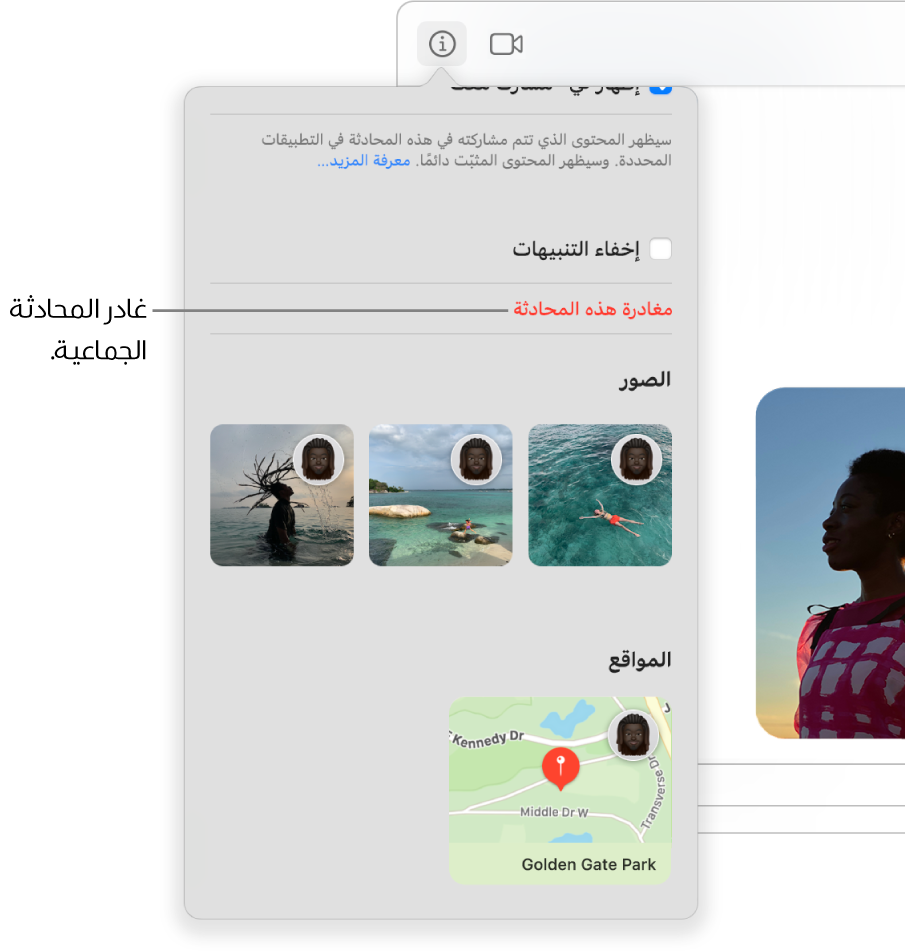
في تطبيق الرسائل
 على الـ Mac، حدد محادثة جماعية.
على الـ Mac، حدد محادثة جماعية.انقر على زر التفاصيل
 ، مرِّر لأسفل، ثم انقر على مغادرة هذه المحادثة.
، مرِّر لأسفل، ثم انقر على مغادرة هذه المحادثة.
إذا كنت ترغب في البقاء في المحادثة الجماعية ولكن تود إيقاف تلقي إشعارات الرسائل، فحدد خانة اختيار إخفاء التنبيهات. انظر إدارة الإشعارات من الرسائل على الـ Mac.